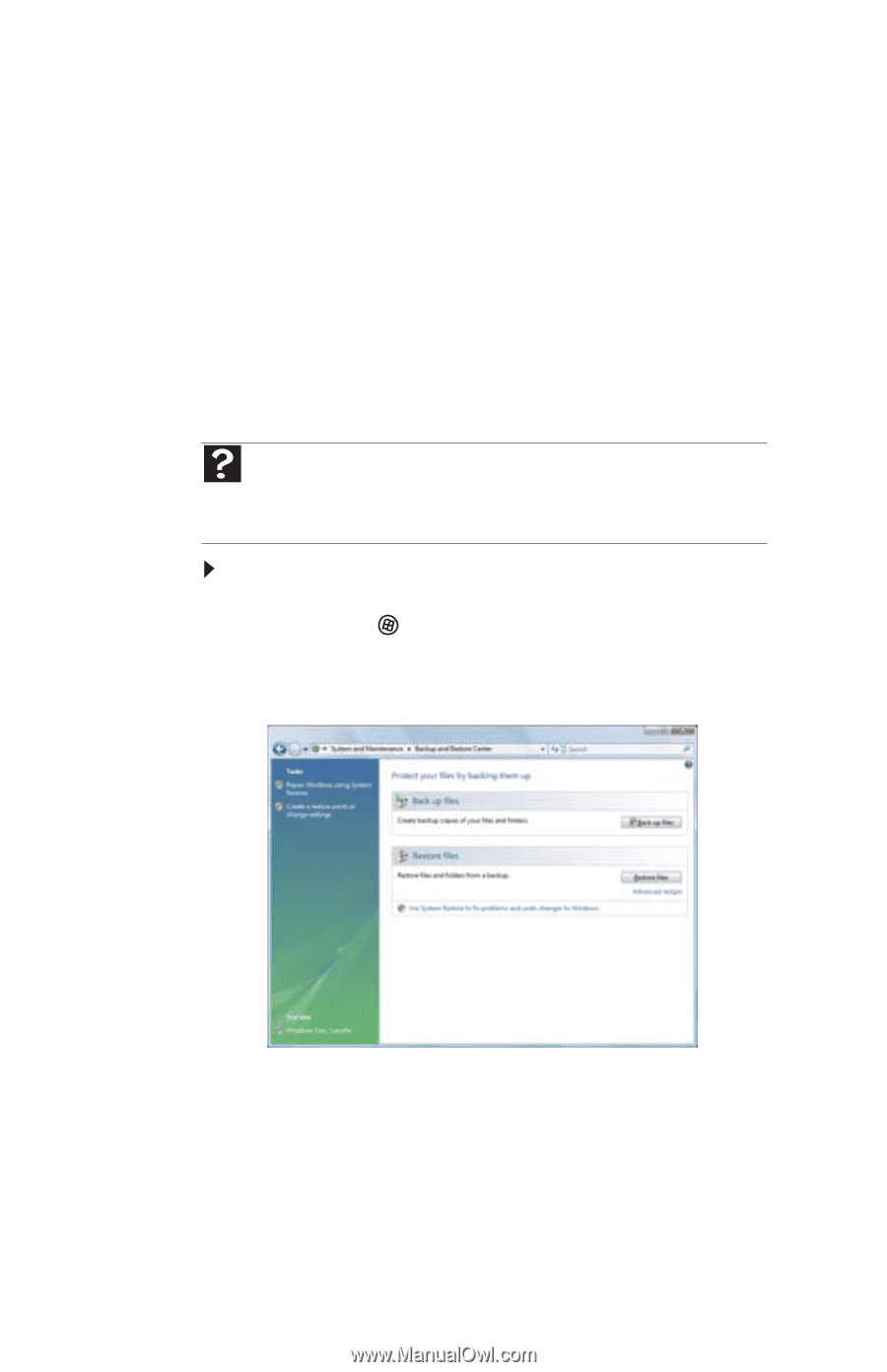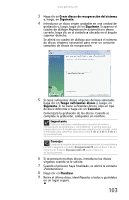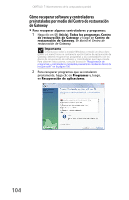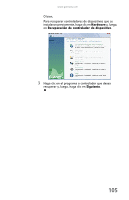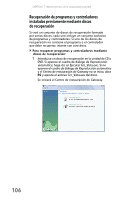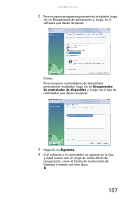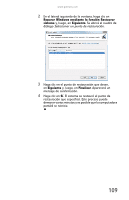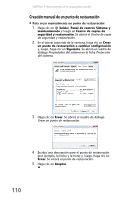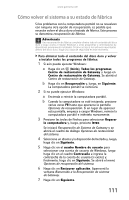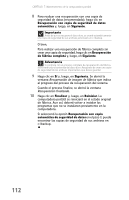Gateway M-6205m 8512934 - Gateway Notebook Reference Guide (MX) R2 - Page 116
Uso de la Restauración del sistema de Microsoft, Inicio, Panel de control, Sistema y, mantenimiento
 |
View all Gateway M-6205m manuals
Add to My Manuals
Save this manual to your list of manuals |
Page 116 highlights
CAPÍTULO 7: Mantenimiento de la computadora portátil Uso de la Restauración del sistema de Microsoft La función Restaurar sistema de Microsoft realiza con frecuencia capturas de pantalla de la configuración del sistema y las guarda como puntos de restauración. En la mayoría de los casos en que existen problemas de software difíciles de resolver, podrá volver a uno de estos puntos de restauración para que el sistema funcione nuevamente. Windows crea automáticamente un punto de restauración adicional cada día y también cada vez que instala un programa o los controladores de dispositivos. También puede crear manualmente un punto de restauración. Para obtener instrucciones, consulte la sección "Creación manual de un punto de restauración" en la página 110. Ayuda Para obtener más información acerca de cómo usar la función Restaurar sistema de Microsoft, haga clic en Inicio y, luego, en Ayuda y asistencia técnica. Escriba restauración del sistema de windows en el cuadro Buscar ayuda y, luego, presione INTRO. Para restaurar con la función Restauración del sistema de Microsoft: 1 Haga clic en (Inicio), Panel de control, Sistema y mantenimiento y luego en Centro de copias de seguridad y restauración. Se abrirá el Centro de copia de seguridad y restauración. 108